Acerca das vistas do Analytics
Azure DevOps Services | Azure DevOps Server 2022 - Azure DevOps Server 2019
Uma Vista do Analytics fornece uma forma simplificada de especificar os critérios de filtro para um relatório do Power BI baseado nos dados do Analytics. As vistas do Analytics suportam dados do Azure Boards. Cada vista corresponde a uma lista plana de itens de trabalho. As hierarquias de itens de trabalho não são suportadas.
Importante
As vistas do Analytics suportam apenas dados do Azure Boards (itens de trabalho). As vistas do Analytics não suportam outros tipos de dados, como pipelines. As vistas fornecem uma lista plana de itens de trabalho e não suportam hierarquias de itens de trabalho. Neste ponto, não temos planos para atualizar o conector para suportar outros tipos de dados. Para obter informações sobre outras abordagens, consulte Acerca da integração do Power BI.
Pode utilizar uma vista do Analytics ou criar uma vista personalizada. Crie vistas personalizadas no portal Web para o Azure DevOps. Depois de definir uma vista que suporta os dados de interesse, poderá abri-la utilizando o Conector de Dados do Power BI para criar um relatório.
Pré-requisitos
Access: membro do projeto com acesso básico ao e pelo menos. - Permissões: por predefinição, os membros do projeto têm permissão para consultar o Analytics e criar vistas.
- Para obter mais informações sobre outros pré-requisitos relacionados com a ativação de serviços e funcionalidades e atividades gerais de monitorização de dados, consulte Permissões e pré-requisitos para aceder ao Analytics.
Os utilizadores com acesso de Interveniente não têm acesso para ver ou editar vistas do Analytics.
Nota
Se Boards estiver desativado, as Vistas do Analytics também estarão desativadas. Todos os widgets associados à monitorização de itens de trabalho também são desativados no catálogo de widgets. Para reativar um serviço, veja Ativar ou desativar um serviço do Azure DevOps.
Vistas predefinidas do Analytics
O Azure DevOps fornece vistas predefinidas do Analytics. As vistas predefinidas são imediatamente acessíveis a partir do Power BI. A vista que seleciona determina o conjunto de registos, campos e histórico a ser extraído para o Power BI.
A captura de ecrã seguinte mostra as vistas predefinidas criadas para um projeto com base no processo Ágil. Para obter mais informações, consulte Gerir vistas do Analytics.
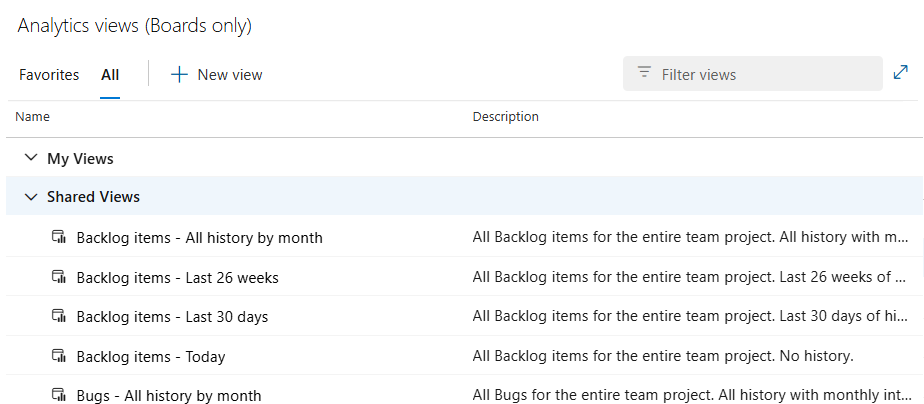
Nota
As etiquetas para as vistas predefinidas do Analytics variam consoante o processo escolhido para projeto da equipa: Básico, Ágil, Scrum ou CMMI. A funcionalidade disponível para si permanece igual, a menos que explicitamente mencionado.
Quando utiliza o Conector de Dados do Power BI, estas mesmas vistas predefinidas são apresentadas na caixa de diálogo Navegador. A vista que seleciona determina o conjunto de registos, campos e histórico que é carregado para o Power BI.
Selecione Azure DevOps como o seu conector de dados.
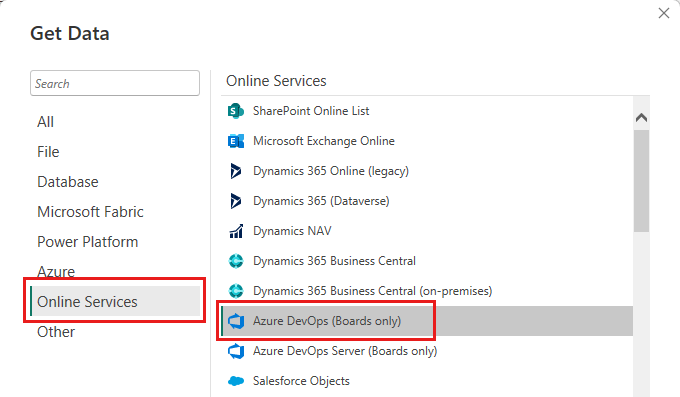
Introduza as suas informações de conta.
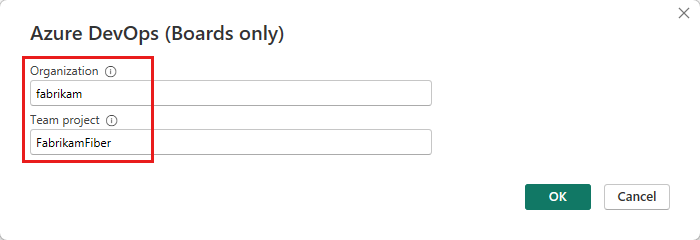
Selecione os dados que pretende utilizar.

Selecione Azure DevOps Server como o seu conector de dados.

Introduza as informações do seu servidor.

Selecione os dados que pretende utilizar.

Opções para tipos de item de trabalho e dados históricos
As vistas predefinidas do Analytics funcionam bem para clientes com pequenos conjuntos de dados. Cada vista predefinida do Analytics fornece uma combinação de opções para tipos de item de trabalho e dados históricos. As tabelas seguintes descrevem cada conjunto de opções.
| Opção de tipo de item de trabalho | Description |
|---|---|
| Erros | Carregar apenas o estado atual ou histórico de Erros |
| Tarefas Pendentes de Requisitos | Carregar o estado atual ou histórico de Histórias, Itens de Tarefas Pendentes ou Requisitos |
| Tarefas | Carregar o estado atual ou histórico das Tarefas |
| Itens de Trabalho | Carregar o estado atual ou histórico de todos os itens de trabalho |
| Opção Histórico | Description |
|---|---|
| Hoje | Carrega apenas a revisão mais recente para cada item de trabalho |
| Últimos 30 dias | Carrega o histórico de itens de trabalho dos últimos 30 dias, num intervalo diário |
| Últimas 26 semanas | Carrega o histórico de itens de trabalho das últimas 26 semanas, num intervalo semanal |
| Todo o histórico por mês | Carrega todo o histórico de itens de trabalho, num intervalo mensal |
Quando uma vista predefinida não satisfaz as suas necessidades
As vistas predefinida do Analytics devolvem todos os dados especificados num projeto. Funcionam bem para clientes com conjuntos de dados menores. Para conjuntos de dados maiores, a quantidade de dados gerada por uma vista predefinida pode ser demasiado grande para o Power BI carregar.
Nestes casos, pode criar uma vista personalizada do Analytics para ajustar os registos, os campos e o histórico carregados no Power BI.
Vistas personalizadas do Analytics
Se as vistas predefinidas do Analytics não satisfizerem as suas necessidades, pode criar vistas personalizadas para ajustar os registos, os campos e o histórico devolvidos ao Power BI. Com uma vista personalizada, pode definir as seguintes opções:
- Opções de partilha
- Filtros de item de trabalho
- Filtros de caminho de equipa e área
- Filtros de tipos de tarefa pendente e de item de trabalho
- Filtros específicos do campo
- Campos a apresentar
- Ver opções de histórico e tendência
Para obter mais informações, veja Criar uma vista do Analytics.
Campos reportáveis comuns
As vistas predefinidas incluem automaticamente os campos mais comuns para os tipos de item de trabalho incluídos utilizados em relatórios. Todos os campos personalizados são incluídos.
Por exemplo, os campos seguintes são incluídos quando são filtrados em termos de erros e itens de trabalho. Pode pesquisar a descrição da maioria desses campos na Referência de entidades e propriedades para o Azure Boards ou no Índice de campo de item de trabalho.
- Area Path
- Atribuído A
- Date
- Is Current
- Iteration Path
- Estado
- Título
- ID do Item de Trabalho
- Tipo de Item de Trabalho
Dois campos reportados só estão disponíveis a partir dos dados do Analytics: Dias de Tempo de Ciclo e Dias de Prazo. Para obter mais informações sobre a forma como esses dias são calculados, consulte Prazo versus tempo de ciclo.
Para obter mais informações sobre como o conjunto de dados é modelado quando utiliza o Conector de Dados do Power BI, consulte Estrutura do conjunto de dados de vistas do Analytics.
Conteúdos relacionados
Estes artigos fornecem mais informações: